\当サイト限定クーポン!/
新規会員なら最大60日間Proプラン無料!
「クーポンの利用方法はこちら」
Canva(キャンバ)とは?比較表や無料でできることを総まとめ

 あずま 学長
あずま 学長共通講座へようこそ!Canvas大学学長のあずまです。
本日は初めてCanvaを知った方が気になる基本な知識、活用事例、特におすすめな機能などCanva初心者にぜひ知ってもらいたい授業です。
はじめに、Canva(キャンバ)ってなに?
Canva(キャンバ)とは、一言でいうとウェブ上で大量のテンプレートを使用できる無料デザインツールです。素材や機能によっては有料プランでしか使えない場合もありますが、とにかく無料で使える範囲が広く、世界中で人気のツールとなっています。
利用者はデザインの知識がなくてもテンプレートに従ってテキストや素材を調整するだけでクオリティの高い画像、営業資料やチラシ、動画などを作成できるため、フォトショップやイラストレーターなどの知識が必要なツールと比較し、営業やウェブマーケター、ブロガー、動画編集者など職種に関係なく誰でも使うことができます。
Canvaの収益や沿革、ビジネスモデルなどさらに詳しく知りたい方は下記講座もどうぞ。


Canvaの特徴や料金プラン(他デザインツールとの比較)
Canva最大の特徴は無料でできることが非常に多く、誰でも使いやすい画面設計であることです。
以下代表的なデザインツールであるAdobe、Canvaと同じく無料でスライドや動画編集できるGoogleとの比較表を作りましたので、参考にどうぞ。
※マインドマップやアプリUIツールなど、特化型ツールではなく、総合的なデザインツールとの比較
(利用シーン、使える機能が多すぎるため)
Adobe イラストレーターなど | スライドなど | Canva | |
|---|---|---|---|
| 対象者 | 中・上級者向け | 初心者・ビジネス寄り | 初心者・誰でも |
| 料金 | 月額2,728円~ | 基本無料 | 無料/月額1,180円~ |
| 機能 | 画像 | 画像、ドキュメント、表など | 画像、書類、動画、表など |
| 作業効率 | 基本一から描写、AI補助有 | 数十のテンプレートのみ、画像加工は弱い | 60万を超えるテンプレート、用途に合わせ一括サイズ変更、AI補助有 |
| 特徴 | プロのデザイナーご用達ツール。一から書いてデザインをしたい場合は推奨。 | 画像加工は弱いが、ブログアイキャッチやチラシ、営業資料等ビジネスパーソンであれば始めやすい | 機能とテンプレートの多さで、とにかく効率重視である程度のクオリティを重視するなら一択。 |
| サービスページ | サービスページ | サービスページ |
Canvaは人気すぎてテンプレが被ってしまう、無料版で○○ができない。そんなお困りに...
AI機能も充実しているZ世代向けデザインツール【MiriCanvas】(ミリキャンバス)
最近XでもCanvaの改悪により無料版ユーザーから悲鳴が聞こえてきていますが、逆に勢いに乗っているミリキャンバスなら、無料版でも「背景透過」「カンバスサイズ変更」「無料テンプレ検索」利用可能って知っていましたか?一度だけでも使用して使い勝手を比べてみることをおすすめします!今なら当サイト限定でProプラン1か月無料(新規会員なら60日)になるコード発行中!


Canvaのメリットと使うべき人、活用シーン


スキルを上げたい、副業で稼ぎたい人
大前提として、Canvaを使うことであなたは確実に成果物を作るスキルが身に付き、身についたスキルを活かせば今の会社で出世する、今より有利な条件で転職する、副業で月に数万から数十万ののお小遣いを稼ぐことができます。
具体的に以下の利用シーンを思い浮かべて、興味のある分野を集中して学び、実践することをおすすめします。
すべてのビジネスパーソン(特に中小企業で働かれている方)
営業資料、ポスターやチラシ、名刺デザイン、ロゴ案作成、オウンドメディアのアイキャッチ画像、SNSや広告のクリエイティブなど、非常に多くのシーンでCanvaは活躍しています。特に社内にデザイナーがいない、いてもちょっとしたことでデザインをお願いしづらい環境にいるのであれば、一度Canvaを使ってみてください。
テンプレートによっては、社内のデザイナーや安価な外注先よりクオリティの高い成果物が完成することもよくあります。
クリエイターやデザインの仕事をしたい人、一時的にムービーを作る必要がある人
あなたがプロのデザイナーで、デザインに使用するツールを探しているのであれば、CanvaではなくAdobeのソフトを使ったほうがいいでしょう。ただし今より収入をあげたいのであれば、Canvaクリエイターとして登録することをおすすめします。
さらにデザインをしたことがない方でも、例えば動画編集やSNS運用代行など昨今ニーズの増えている仕事をCanvaを使って始めることもできます。
また、代表的な例でいえば「結婚式ムービー」を作りたいけど専用の動画編集ソフトを買うか迷っている方は、結婚式ムービーのテンプレートが用意されているCanvaで試しに作ってみることをおすすめします。
ユーチューバーやインスタグラマー、ティックトッカーなどのインフルエンサー
YouTube、Instagram、TikTok、XなどCanvaはさまざまなSNSに対応したサイズのデザインテンプレートを持っているため、アイキャッチ画像や動画編集、予約投稿機能(有料)などあなたの運用を強力にサポートしてくれます。
SNSには加工ツールや管理ツールなどさまざまなアプリがありますが、まずはCanvaの利用から始めるとコンテンツの作成に集中することができます。
学生
Canvaは学習意欲が高く、代わりにお金がない学生を応援しています。具体的には教育版Canvaを提供しており、学生がよく使うであろうプレゼンテーションやポスター、マインドマップなど多くのテンプレートを無料で使用できます。同じクラス、グループでチームを作り共同編集もできますので、友達を誘って使ってみましょう。
もっと具体的な活用事例が知りたい方は、以下講座で解説していますのでご覧ください。


Canva無料版でできること一覧表
特にみなさんから質問の多い、Canvaの無料版でできることをまとめた一覧表を作成しました。
| 機能 | 無料版でできること |
|---|---|
| デザイン作成 | プレゼン、ポスター、SNS投稿、チラシ、名刺などのテンプレートを使用可能 |
| テンプレート | 100万以上種類の無料テンプレートを利用可能 |
| 写真・素材 | 300万以上の写真・イラスト・アイコンなどの素材を利用可能 |
| フォント | 数百種類の無料フォントを使用可能 |
| 画像編集 | 明るさ調整、フィルター、トリミング(※背景削除は有料版のみ) |
| 動画編集 | 簡単な動画編集(カット、トリミング、音声追加) |
| アニメーション | 一部のアニメーション機能を利用可能 |
| クラウド保存 | 5GBまでのストレージが利用可能。画像編集メインなら問題なし。 |
| 共有・コラボ | リンクを使ってデザインを共有可能(リアルタイム編集は有料版のみ) |
| ダウンロード形式 | PNG、JPEG、PDFでのダウンロードが可能(透明背景や高解像度は有料版のみ) |
| SNS投稿 | 作成したデザインをSNSに直接投稿可能(予約投稿は有料版のみ) |
| Canvaアプリ | スマホ・タブレットアプリでの編集が可能 |
実際に無料版ユーザーは非常に多く、十分なデザイン作成が可能なツールです。有料版との比較表を見たい方は、以下講座からご覧ください。
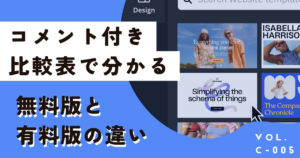
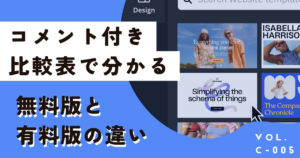
Canvaの基本的な使い方とおすすめ機能
ここまで「Canvaとは」、という切り口でお話しましたが、実際に画面を見てみないとイメージできない方もいるかと思います。そこでCanvaの基本的な使い方と、特におすすめしたい機能をご紹介します。
Canvaの基本的な使い方(操作)
1. Canvaに登録後、目的に合わせてデザイン対象を選択
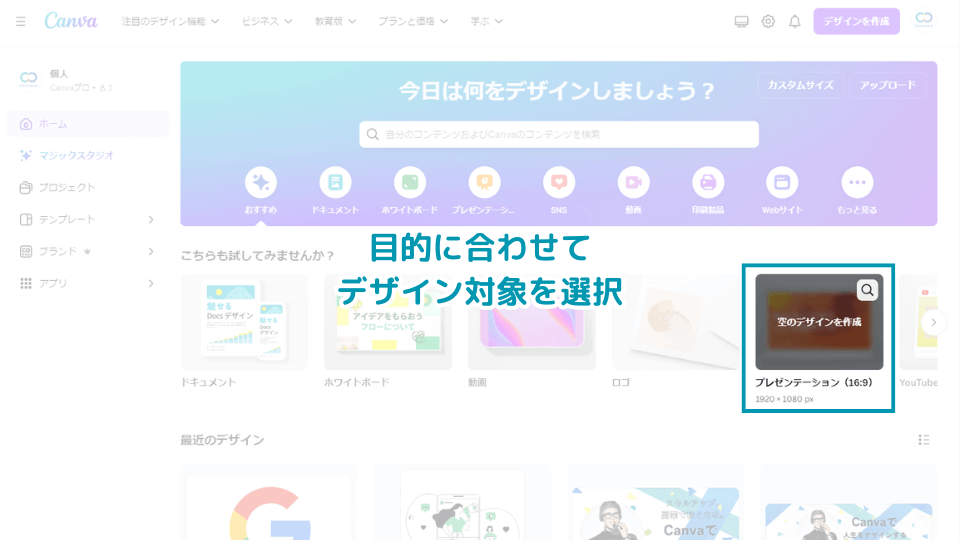
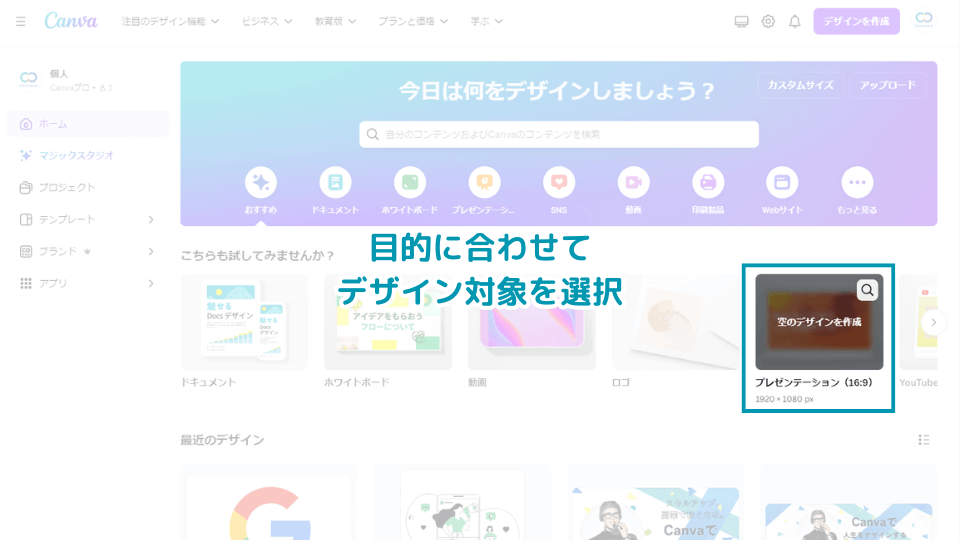
2. 目的に合ったテンプレートを一覧から選択
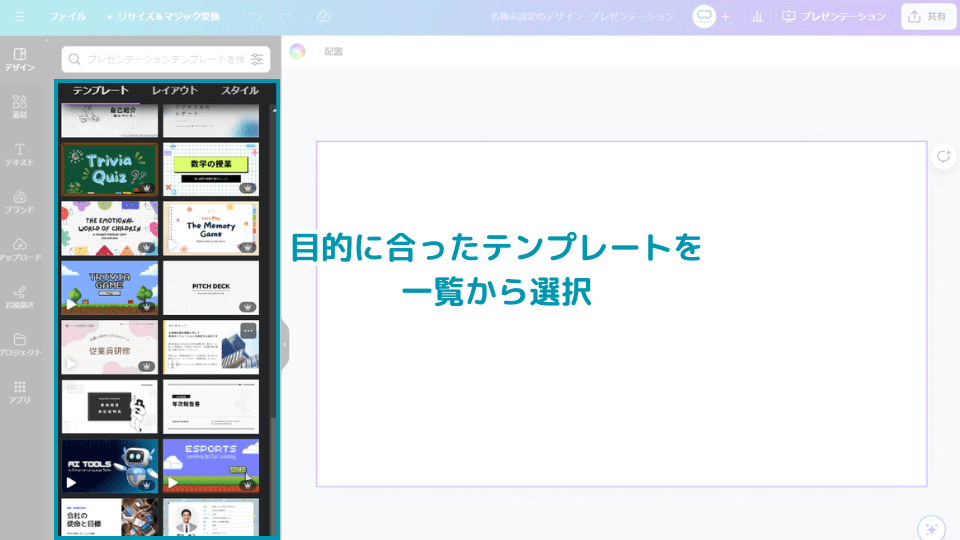
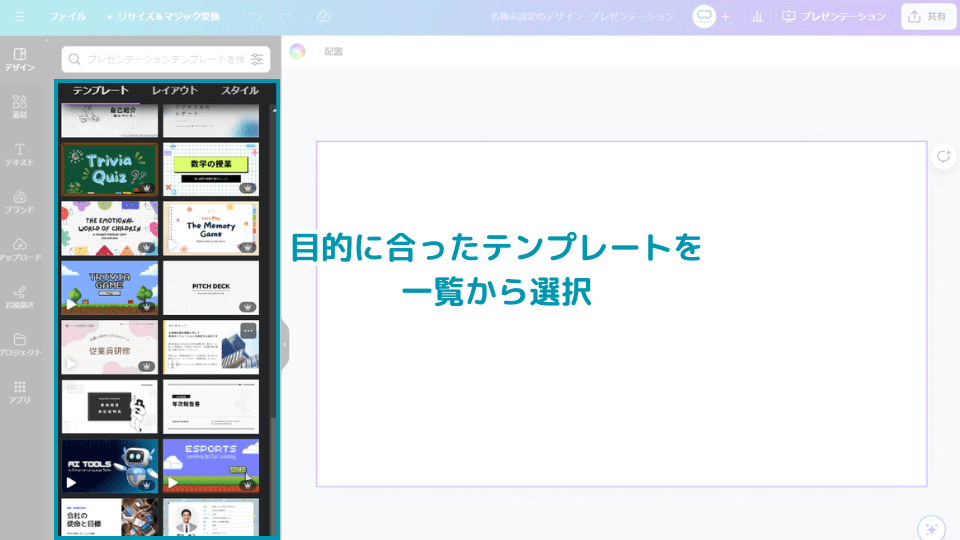
3. テンプレートが反映されます
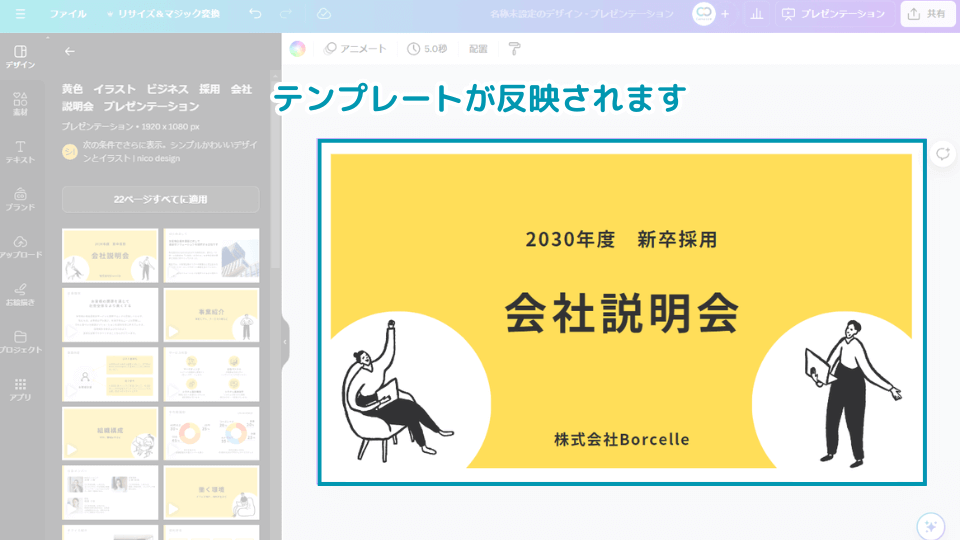
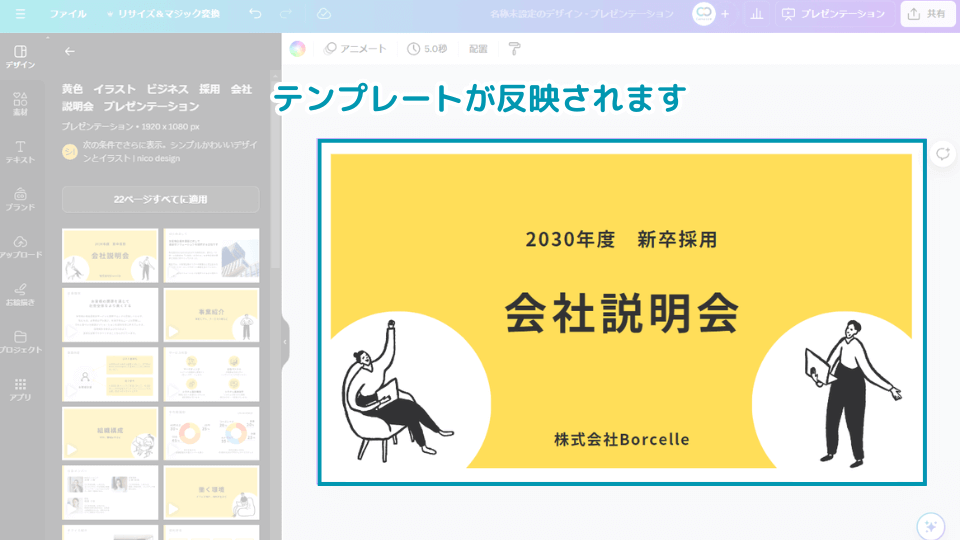
4. テキストや画像などを必要に応じて修正
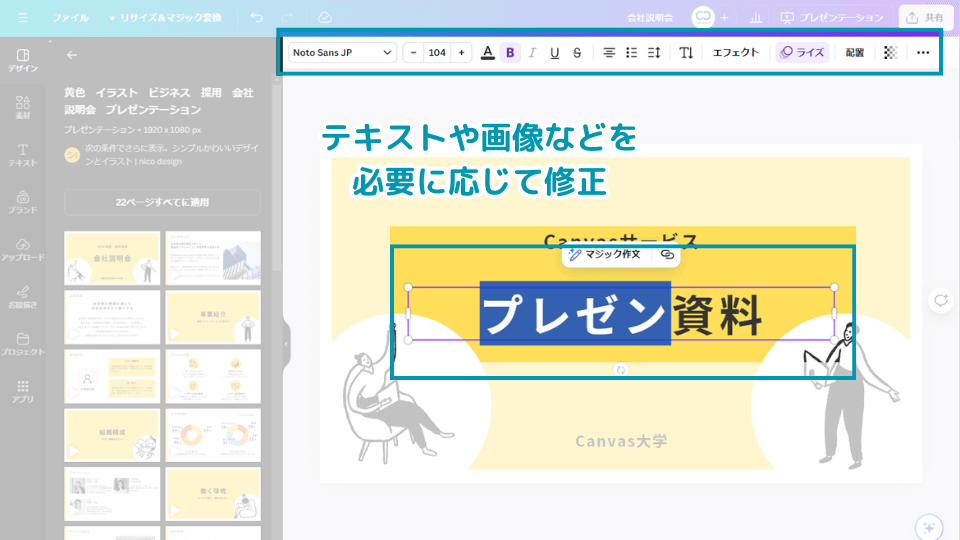
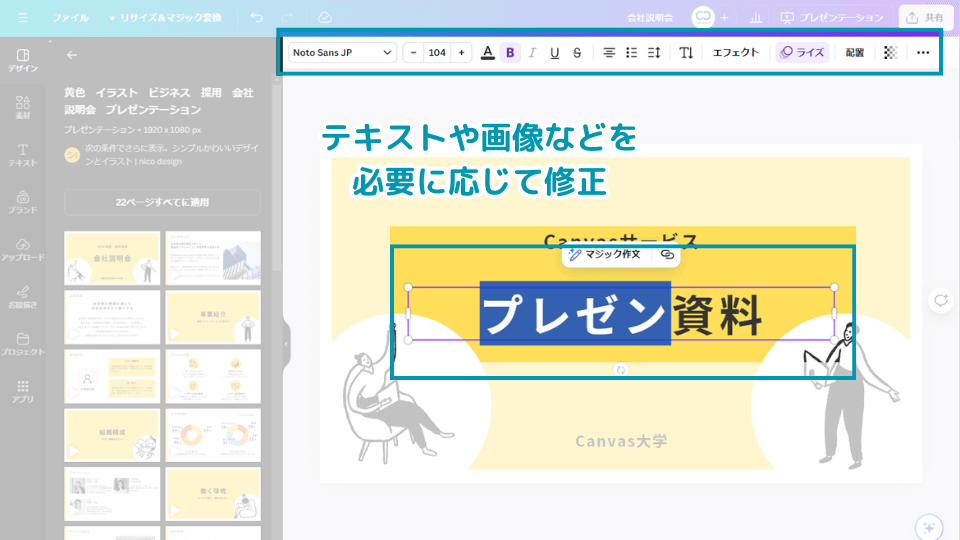
5. 出力形式(今回はパワーポイントファイル)を指定してダウンロード、完了
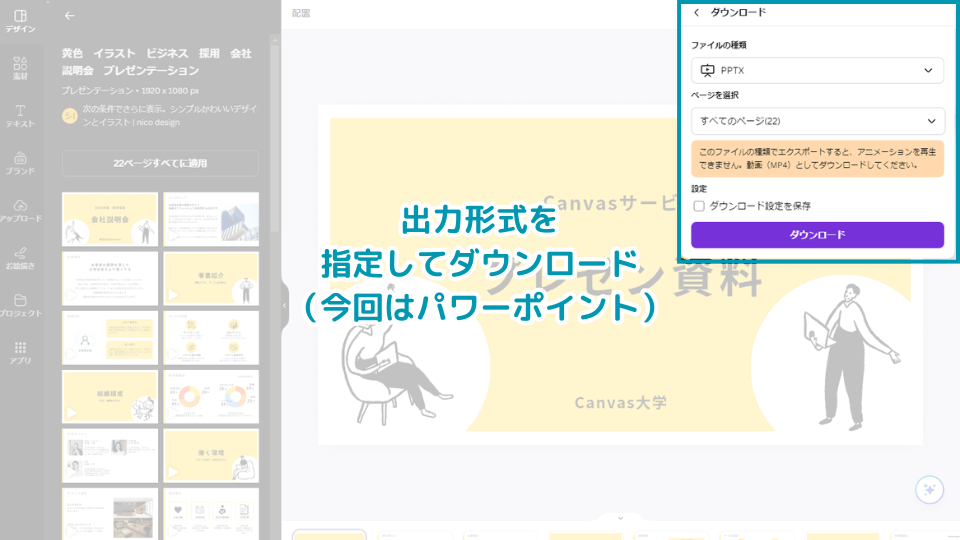
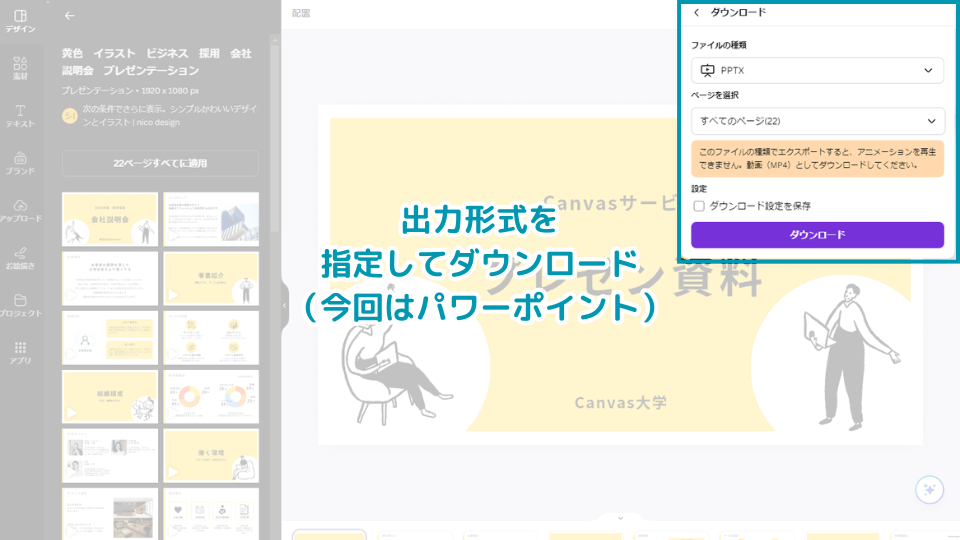
もっと詳しい使い方について知りたい方は、下記講座にてステップごとに画像を使って解説していますのでぜひご覧ください。


特におすすめしたい機能
写真・動画・イラスト・フォント・図形など多種多様な素材をワンクリックで反映
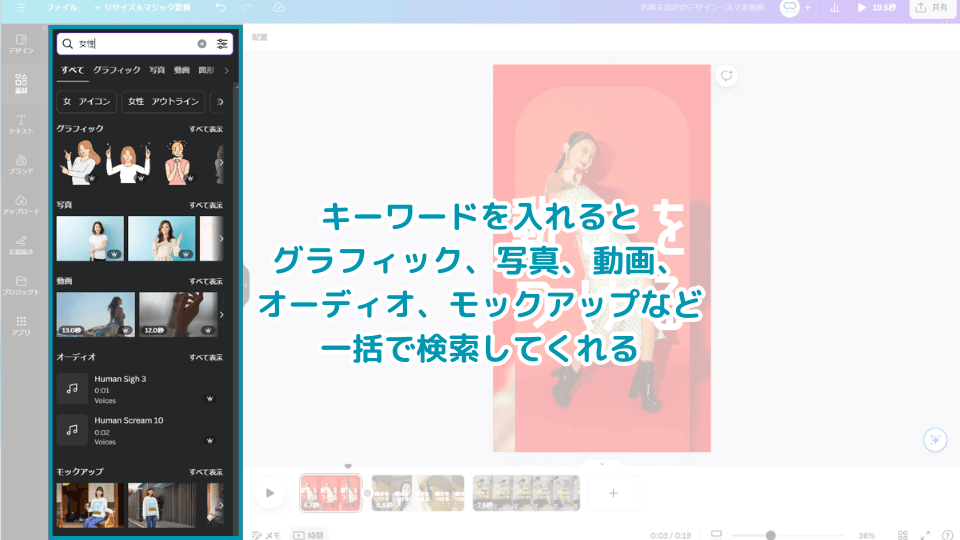
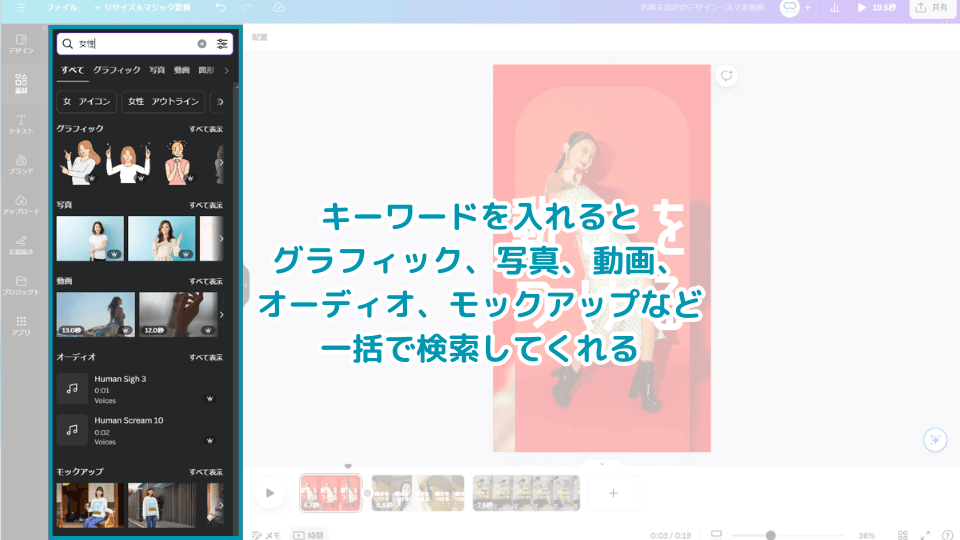
Canvaはフリー素材だけでも7,500万点以上使用でき、しかも幅広いジャンルが用意されています。私自身これまで写真はこのサイト、動画はこのサイト、音楽はこのサイトというように素材ストックサイトを使い分けていましたが(さらにお金を払っていましたが)、今ではCanvaに集約することで時間もコストも節約することができました。
フォント変更・画像の加工もワンクリック
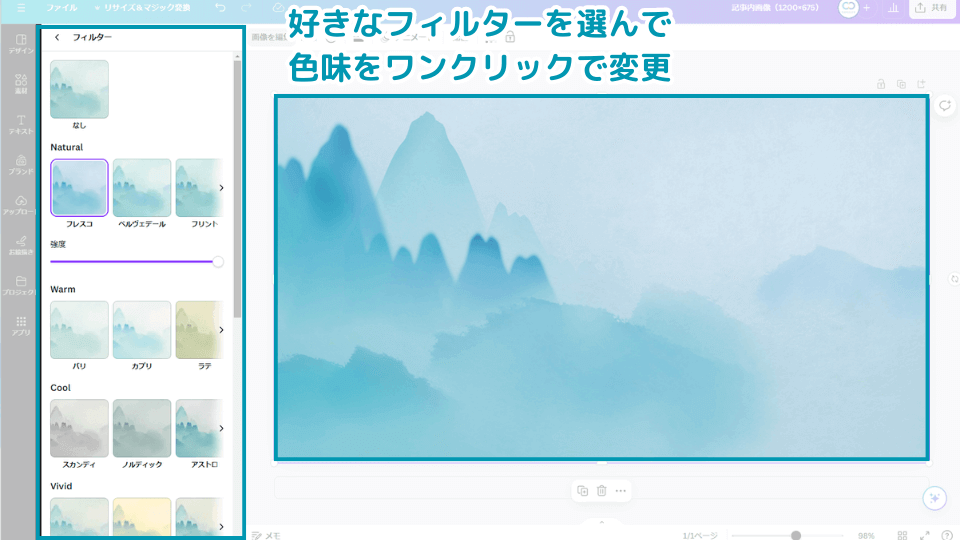
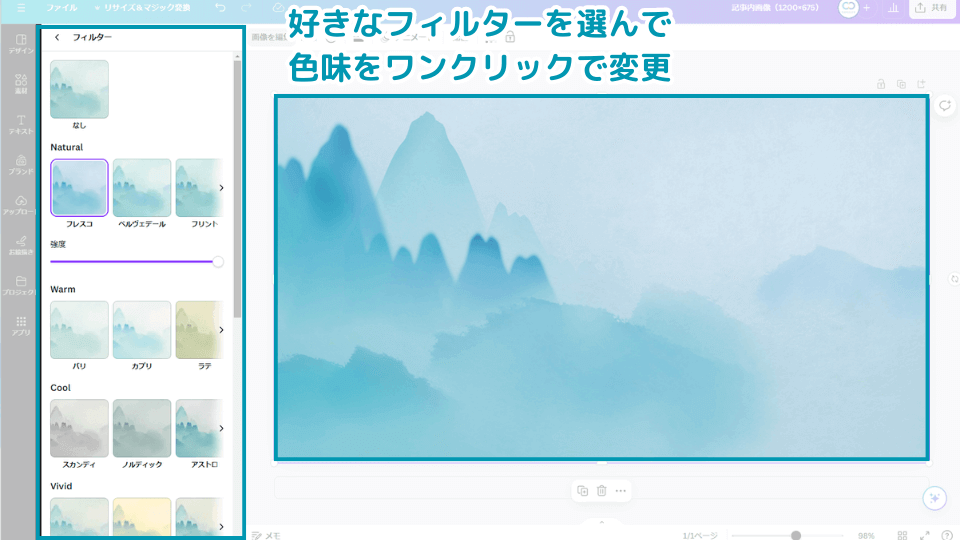
多数のフォントも用意されているのですが、Canvaならワンクリックで変更することができるためデザインに合わせて最適なフォントを検討・選択できます。また、写真の雰囲気を変えたい、イラストの色味を調整したいときなどプリセットされた加工パターンをワンクリックするだけで変更できます。
作成したデザインのサイズ変更
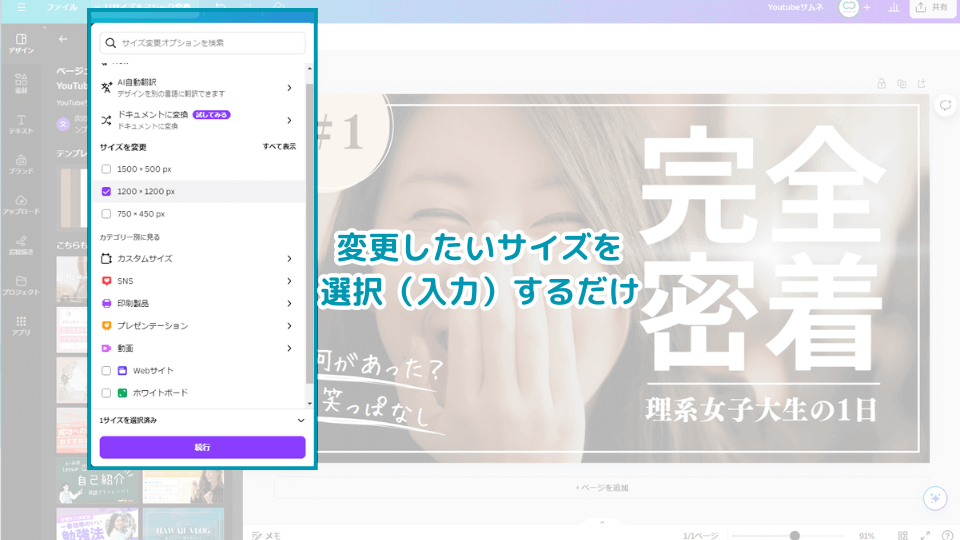
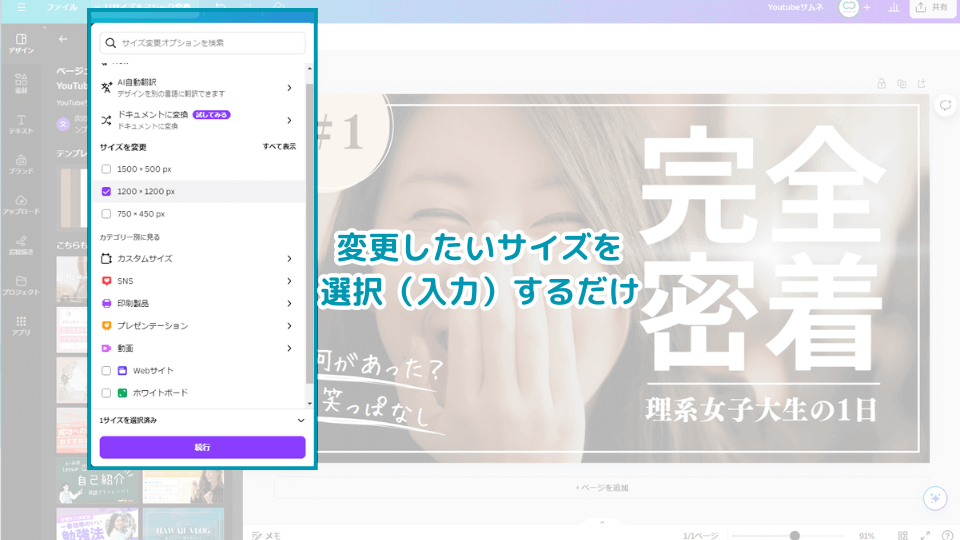
SNSやブログを運営する際に、使うサイトやサービスによって異なるサイズの画像を用意するのが面倒、と思ったことがありませんか?Canvaなら一つデザインを作成してしまえば各サービスのサイズに合わせて簡単に画像を用意できます。(自動サイズ最適化は有料プラン)
背景除去(有料プラン)
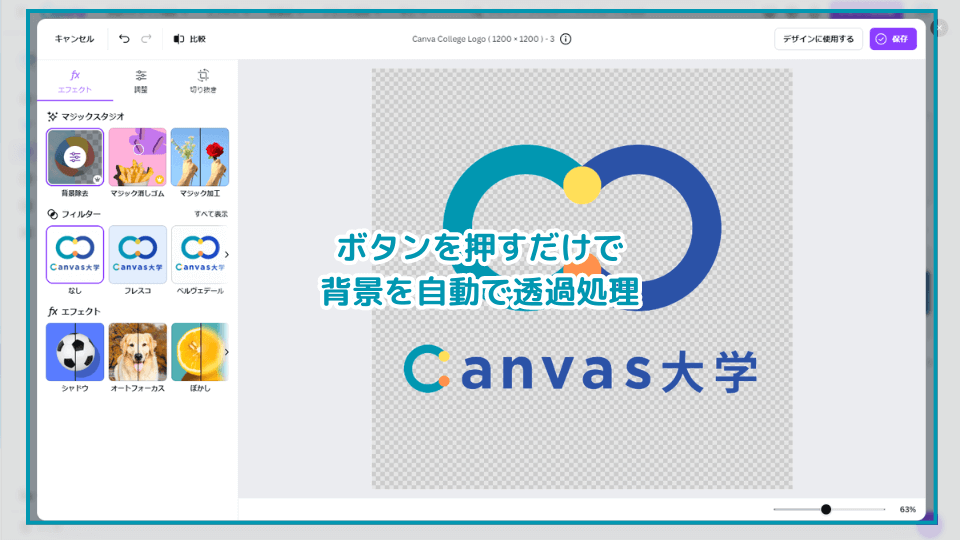
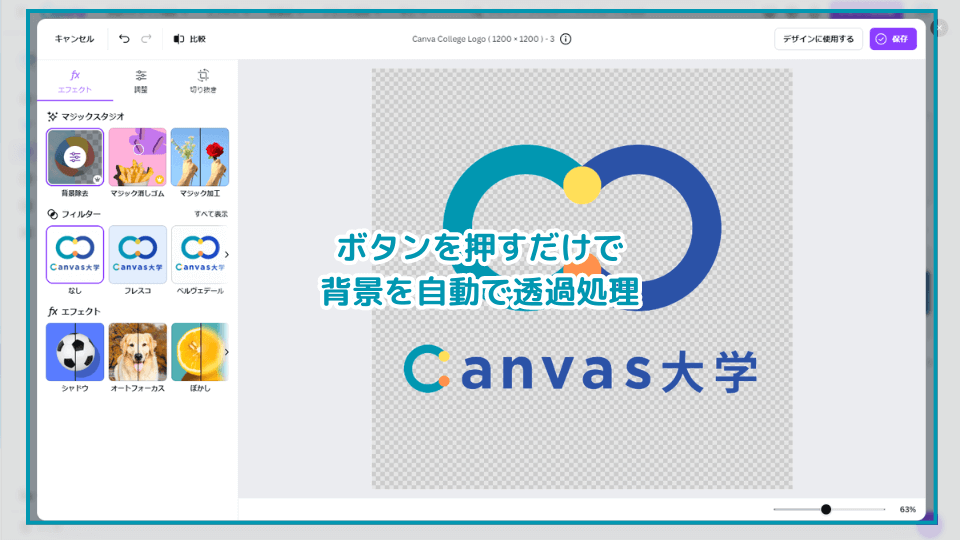
これは初めて使ったときに私も驚きました。フォトショップなどで背景除去に時間をかけている方は多いと思いますが、CanvaのAI背景除去機能なら、ものすごい精度できれいに背景を透過してくれます。
有料プランでしか使えませんが、今なら30日間の無料期間もありますので、ぜひお試しください。
AI生成による支援機能
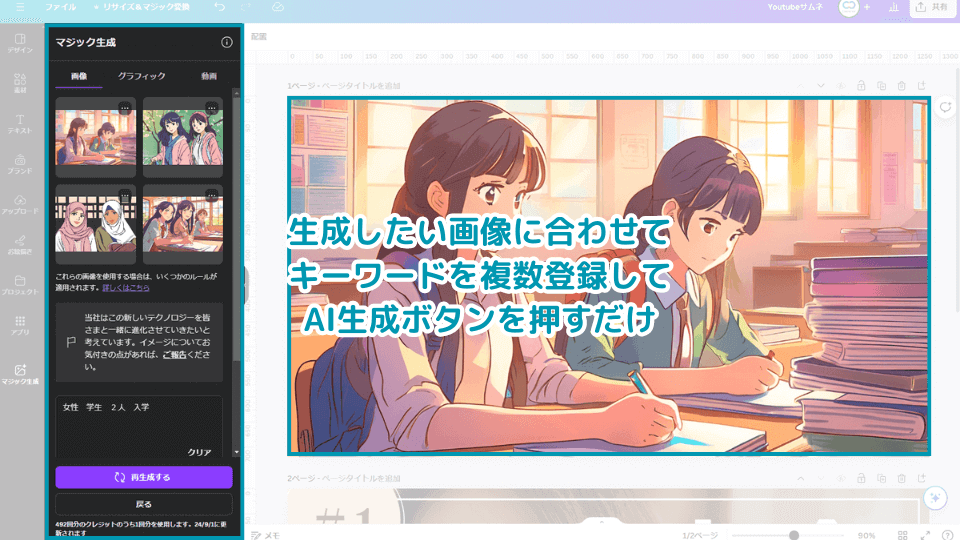
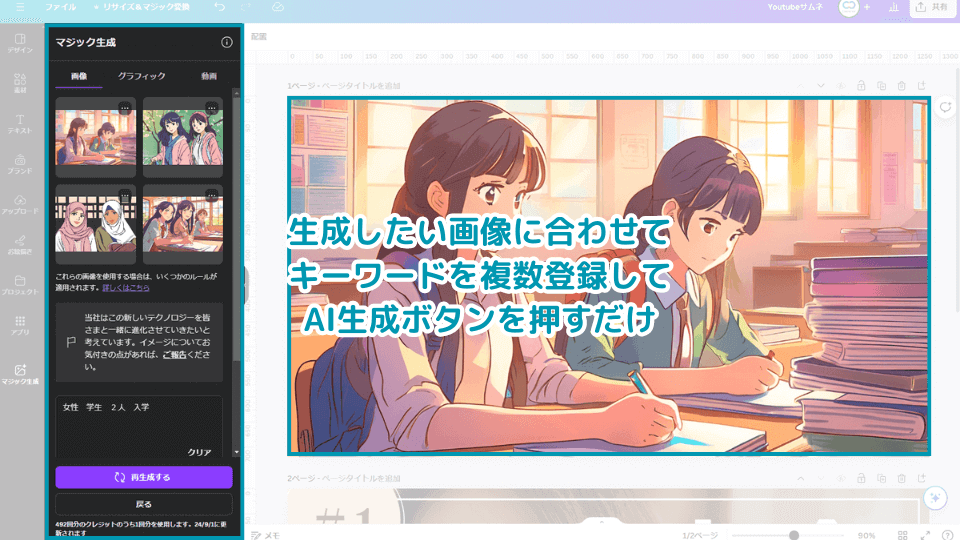
画像、音楽、ナレーション、文章、翻訳。さまざまな企業がAIを使用したサービスを提供していますが、これをすべて対応しているのが、実はCanvaなんです。
もちろん各分野に特化しているサービスと比較し調整の幅は少ないですが、大多数の人はそこまで精度を求めていない場合も多いと思いますので、まずはCanvaからAIデビューしてみるのもいいのではないでしょうか。
さらにAI機能について詳しく知りたいかたは、下記講座もあわせてどうぞ。


Canvaの商用利用に関する基本的な考え方
Canvaの利用規約において、商用利用は基本的に許可されています。作成したデザインを、ブログ、ウェブサイト、広告、印刷物など、ビジネスに関わる様々な用途で利用することが可能です。
しかし、無制限に何でも利用できるわけではありません。特に、Canva内で提供されている素材(画像、イラスト、動画など)やフォントの扱いには注意が必要です。
Canvaには、無料プランと有料プラン(Canva Pro)があります。プランによって利用できる素材や機能が異なり、商用利用の範囲にも影響を与える場合があります。気になる方は下記講座をご覧ください。


本日の講座まとめ
Canvaは、月間1億人以上のアクティブユーザーを抱える人気のデザインツールです。
多くの人に使われているのには理由がありますので、まずは無料でアカウントを作成して触ってみることから始めてはいかがでしょうか。
それでは本日の講座、「無料で誰でも使えるCanva(キャンバ)とは?」は以上です。
ここまでお時間いただきありがとうございました。

